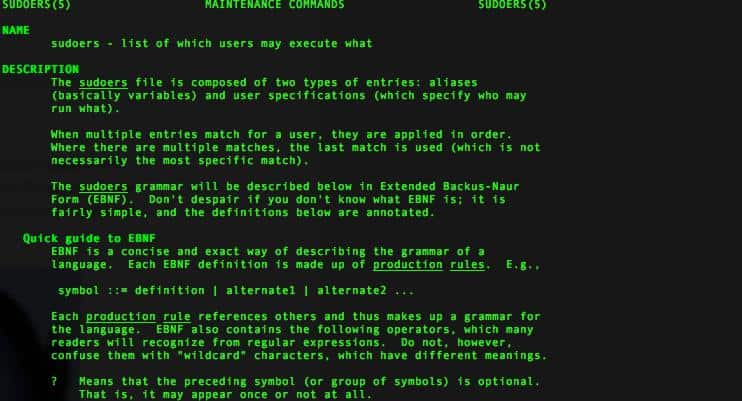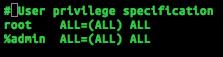Создание пользователя-администратора обычно является лучшим способом предоставить пользователю доступ к sudo, но в этом руководстве будет показано, как изменить файл Sudoers, чтобы предоставить пользователю или группе доступ к sudo. Если вы меняете группу (группы) пользователя, следуйте нашему руководству по безопасному изменению основной группы пользователя. Предоставление пользователю или группе доступа к sudo позволит им обновить ОС с помощью «apt-get». «Apt-get» не разрешает обновления через такие версии, как Ubuntu 12.04 до Ubuntu 14.10. Если вы делаете это, сделайте резервную копию ваших файлов и следуйте нашему руководству по установке Ubuntu Server.
Скриншот файла Судо
Чтобы изменить файл sudoers, visudoследует использовать команду, поскольку она читает файл sudoers на наличие ошибок перед его сохранением. Тем не менее, «nano» и «vi» могут быть использованы (но они должны быть запущены от имени root). Я буду использовать visudoэто руководство, потому что оно имеет встроенные средства защиты, которые (по крайней мере) затрудняют неправильное редактирование Sudoers. Будьте осторожны с использованием пробелов и табуляции при запуске изменения файла Sudoers, поскольку неправильный интервал может повредить файл и привести к неправильной загрузке ОС. [ Читать: принудительная загрузка Ubuntu в терминал по умолчанию ]
Для начала закройте все приложения и запустите:
Затем он запросит у вас пароль (который вы должны ввести). После того, как вы введете пароль, вы должны быть готовы к редактированию файла sudoers.
Экспертиза перед началом Модификации Судоеров
В зависимости от используемого вами дистрибутива Linux он может открываться в «vi», «nano» или другом текстовом редакторе. Нет никакой разницы между текстовыми редакторами для ‘visudo’, кроме существующих ранее различий между ними. «Visudo» в Ubuntu-Core по умолчанию открывает «nano». Комментарии вверху являются предупреждением, чтобы использовать «visudo» только для редактирования и чтения справочной страницы sudoers. Я рекомендую вам прочитать справочную страницу для visudo, запустив man Visudo. Теперь вы увидите несколько комментариев, в которых нет ничего, кроме другого комментария. Это руководство не будет рассматривать эти комментарии и то, что идет под ними. [ Читать: Как создать ярлыки / псевдонимы для команд в Ubuntu, используя .bash_aliases? ]
Изменить права пользователя
Теперь найдите следующий комментарий:
Комментарий, который вы ищете
Под этим находится:
Обратите внимание, что пробел между «root» и «ALL =» – это табуляция, а между «(ALL)» и «ALL» – пробел. Здесь стоит отметить, что вкладка не обязательно будет выглядеть как полная длина вкладки. Эта спецификация дает пользователю «root» разрешение на запуск всех команд в sudo с паролем. Чтобы добавить пользователя в список sudoers, измените файл sudoers и просто введите строку выше, но поместите пользователя, которому вы хотите иметь разрешение на запуск всех команд в sudo, вместо «root». Обратите внимание на расстояние.
Редактировать привилегии групп
Теперь пользователь ‘test’ будет иметь права на запуск любой команды от имени пользователя root. Но теперь вам нужно дать группе «alpha» разрешение использовать sudo для всех команд, поэтому просто добавьте «%» перед «alpha», чтобы указать, что это группа, и поместите ее ниже «# Спецификация привилегий пользователя». ». Опять же, просто замените «альфа» на группу, которую вы хотите использовать.
Рекомендуемые руководства:
Нет пароля для судо
Теперь группа «Альфа» может запускать команды от имени пользователя root. Каждую сессию вам нужно вводить пароль, чтобы использовать sudo один раз, что может быть очень неудобно. Чтобы создать учетную запись с разрешениями Sudoers Nopasswd, добавьте «NOPASSWD:» после второго «(ВСЕ)» и пробел. Если вы делаете это для группы ‘admin’, просто измените существующую строку:
чтобы:
Когда вы закончите модификацию файла sudoers, (используйте функцию выхода текстовых редакторов, например ‘: w’, затем ‘: q’ для ‘vi’) и перезагрузите компьютер. Не забудьте обратить внимание на расстояние. Хотя отключение паролей во время тестирования может быть очень удобным, имейте в виду, что это создает огромную угрозу безопасности. Поэтому мы не рекомендуем отключать пароль для sudoers. [ Читать: Как установить Webmin в Ubuntu и защитить его? ]
Резюме
Это все, что нужно для редактирования файла sudoers в Ubuntu и других дистрибутивах Linux. Если вы настраиваете VPS (мы или ваш собственный домашний сервер, эти знания могут пригодиться. [ Читать: Digital Ocean vs Synthesis – 10 причин, почему я выбрал Digital Ocean VPS ]
Поэтому измените файл sudoers и дайте определенному пользователю или группе привилегии администратора и начните администрировать ваш сервер правильным способом.
Источник записи: https://www.smarthomebeginner.com